تطبيق “تحديد الموقع” كان موجودًا منذ سنوات للمساعدة في العثور على أي جهاز Apple مفقود ، والذي يُمكنك الاستفادة منه من أجل العثور على أي مُنتجات تم إعداد “تحديد الموقع” عليها.
يُسهّل عليك تطبيق “تحديد الموقع” تتبع جميع أجهزتك Apple ، إذ يُتيح لك معرفة مكان الأغراض التي قُمتَ بتثبيت AirTag عليها ، ومتابعة مكان تواجد الأصدقاء وأفراد العائلة. يعمل التطبيق مع أجهزة iPhone وiPad وMac ، حتى وإن كانت الأجهزة المفقودة غير متصلة بالإنترنت. أما خصوصيتك، فلها كامل الحماية في كل خطوة.
بعد إقران AirPods بنجاح بالـ iPhone الخاص بك ، يجب أن تظهر AirPods في تطبيق “تحديد الموقع”. ومع ذلك ، إذا لم يتم ذلك ، فسنعرض لك بعض الحلول السريعة لإصلاح المُشكلة أدناه.
ولكن قبل ذلك ، من الضروري فهم فوائد إضافة AirPods إلى تطبيق “تحديد الموقع” من Apple. تحقق من كيفية تتبع والبحث عن سماعات AirPods المفقودة باستخدام iPhone.

لماذا قد ترغب في عرض AirPods في “تحديد الموقع”؟
هناك الكثير من الفوائد لإضافة AirPods إلى تطبيق “تحديد الموقع” ، بما في ذلك:
- بعد عرض AirPods في “تحديد الموقع” ، يُمكنك جعلها تُصدر صوتًا إذا كانت في غير مكانها للعثور على أحد البراعم المفقودة أو كليهما.
- يُتيح لك “تحديد الموقع” رؤية آخر الأماكن المعروفة لسماعات AirPods الخاصة بك على الخريطة. إذا لم تكن متصلة ، فلا يزال بإمكانك رؤية آخر مرة ومكان كانت فيه والحصول على الاتجاهات إلى ذلك المكان.
- يُمكنك استخدام شبكة “تحديد الموقع” لتحديد مكان AirPods Pro أو AirPods Max والحصول على توجيهات دقيقة للوصول إليها عندما تكون في غير مكانها. إن شبكة “تحديد الموقع” عبارة عن شبكة مُشفرة ومجهولة تتألف من مئات الملايين من أجهزة Apple التي يُمكنها مساعدتك على تحديد مكان جهازك.
الآن بعد أن عرفت أهمية إضافة AirPods إلى تطبيق “تحديد الموقع” ، فإليك الحلول لإصلاح عدم ظهورها.
يُرجى ملاحظة أنه بالنسبة للعديد من الحلول المذكورة أدناه ، يجب أن يكون لديك AirPods معك أولًا. وبمجرد ظهورها في “تحديد الموقع” ، يُمكنك العثور عليها إذا أضعتها في المستقبل.
1. تأكد من تمكين ميزة “تحديد الموقع” على جهازك المُقترن
عندما تقوم بإعداد الـ iPhone الخاص بك ، يتم تشغيل “العثور على الـ iPhone”. بشكل افتراضي. وعندما تقوم بإقران AirPods بهذا الـ iPhone ، يتم تمكين “تحديد الموقع” تلقائيًا لسماعات AirPods أيضًا. ليس عليك اتخاذ أي خطوات أخرى. ومع ذلك ، إذا قُمتَ لاحقًا بإيقاف تشغيل “تحديد الموقع” على الـ iPhone الخاص بك ، فسيكون له نفس التأثير على سماعات AirPods الخاصة بك أيضًا.
يجب التأكد من أنَّ سماعات AirPods مُتصلة بالـ iPhone الخاص بك واتبع هذه الخطوات للتأكد من تمكين “تحديد الموقع” لها:
- افتح “الإعدادات” واضغط على اسمك في الأعلى.
- اضغط على “تحديد الموقع”.
- اضغط على “العثور على الـ [الجهاز]”، ثم قم بتشغيل ميزة “العثور على الـ [الجهاز]”.
- إذا تم إيقاف تشغيل “تحديد الموقع” ، فانقر فوقه وقم بتمكينه من الشاشة التالية.
- افتح الآن تطبيق “تحديد الموقع” واضغط على الأجهزة. يجب أن تظهر AirPods الخاصة بك هنا.
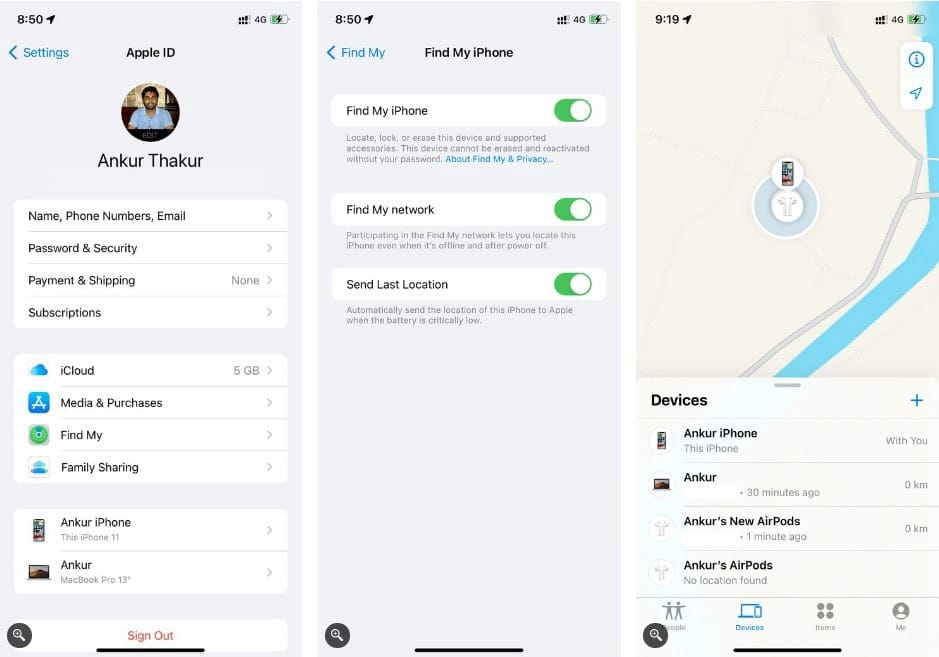
إذا كنت تُريد العثور على جهازك المفقود على الخريطة ، فتأكد من تشغيل “خدمات الموقع”. للقيام بذلك، انتقل إلى "الإعدادات" -> "الخصوصية" -> "خدمات الموقع" وقم بتشغيل “خدمات الموقع الجغرافي”.
2. وضع AirPods في علبة الشحن وإعادة تشغيل الـ iPhone
في بعض الأحيان ، قد لا تظهر سماعات AirPods الخاصة بك في تطبيق “تحديد الموقع” على الـ iPhone أو iPad أو Mac بسبب مواطن الخلل المؤقتة ، والتي يمكن حلها بسهولة عن طريق إعادة التشغيل البسيطة.
لمعالجة هذا الأمر ، يجب عليك وضع AirPods في علبة الشحن وأغلق الغطاء. الآن انتقل وأعد تشغيل جهاز Apple الذي تقوم بفحص تطبيق “تحديد الموقع” عليه.
3. تحقق من حالة نظام Apple
في حالات نادرة ، قد لا تكون المشكلة من جانبك ولكن هناك بعض الأخطاء التي واجهتها Apple. للتحقق ، قم بزيارة صفحة حالة نظام Apple. هنا ، تأكد من ظهور دائرة خضراء بجوار Apple ID ، وحساب iCloud وتسجيل الدخول ، وتطبيقات iCloud Web ، والخرائط.
في حالة ظهور رمز أصفر أو أحمر على هذه الخدمات ، فهذا يعني أنها تواجه انقطاعًا في الخدمة. يرجى الانتظار لبعض الوقت حتى تقوم Apple بإصلاحه. بعد ذلك ، افتح تطبيق “تحديد الموقع” أو iCloud.com لتحديد مكان AirPods الخاصة بك.
4. استخدام iCloud.com بدلاً من تطبيق “تحديد الموقع”
عندما لا تتمكن من تحديد مكان AirPods في تطبيق “تحديد الموقع” ، حاول استخدام هذه الخدمة في متصفح بدلاً من ذلك. فيما يلي خطوات ذلك:
- قم بزيارة iCloud.com على الـ Mac أو الكمبيوتر الشخصي أو iPad أو iPhone وقم بتسجيل الدخول باستخدام Apple ID الخاص بك.
- انقر فوق “العثور على الـ iPhone”.
- على الهاتف المحمول ، يجب أن ترى AirPods الخاصة بك هنا. على جهاز الكمبيوتر ، انقر فوق جميع الأجهزة وستظهر AirPods في القائمة.
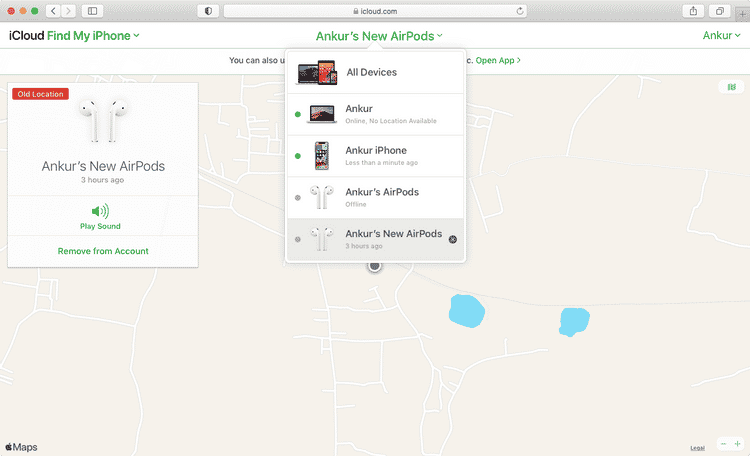
5. تأكد من شحن سماعات AirPods
إذا نفذت بطارية AirPods ، فلن يتم عرض مكان تواجدها في تطبيق “تحديد الموقع”. أكثر ما يُمكنك رؤيته في هذه الحالة هو آخر مكان معروف لها.
لشحن AirPods ، ضعها في علبة الشحن المُخصصة. إذا لم يتبق في العلبة إمكانية للشحن ، فقم بتوصيلها بالطاقة.
6. خدمة “تحديد الموقع” غير مُتوفرة مع Apple ID مُدار
لن تتمكن من الوصول إلى “تحديد الموقع” أثناء استخدام Apple ID مُدار تم تخصيصه لك من قبل مدرستك أو كليتك أو مكتبك. نتيجة لذلك ، لن تتمكن من رؤية سماعات AirPods (أو أي جهاز) في تطبيق “تحديد الموقع”.
7. إلغاء إقران سماعات AirPods وإعادة إقرانها مرة أخرى
عندما لا تعمل أي من الإصلاحات المذكورة أعلاه ، فقد حان الوقت لإلغاء إقران AirPods وإعادة إقرانها مرة أخرى. ستُوضح لك هذه الخطوات كيفية القيام بذلك:
- ضع AirPods في علبة الشحن الخاصة بها.
- افتح “الإعدادات” على الـ iPhone وانقر فوق Bluetooth.
- اضغط على
- انقر فوق
نسيان هذا الجهاز -> نسيان الجهاز. - أعد تشغيل الـ iPhone الخاص بك.
- الآن ، قم بإقران AirPods بجهازك مرة أخرى.
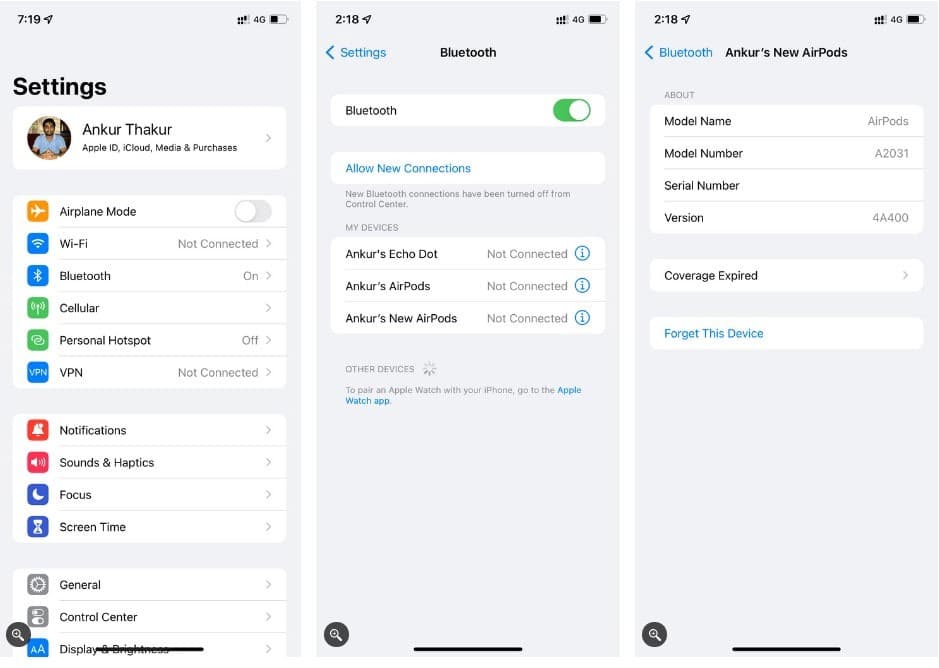
8. تحديث برنامج AirPods الثابت
مثل تحديثات البرامج الثابتة على الـ iPhone الخاص بك ، تحصل AirPods على تحديثات البرامج الثابتة لإصلاح الأخطاء وتقديم ميزات جديدة. على سبيل المثال ، أضاف تحديث أكتوبر 2021 ميزة شبكة “تحديد الموقع” إلى AirPods Pro و Max.
وبالتالي ، للحصول على أفضل تجربة مُمكنة مع AirPods ولإصلاح أي مشاكل ، تعرف على كيفية تحديث AirPods إلى أحدث البرامج الثابتة.
9. إعادة تعيين AirPods
أخيرًا ، إذا استمرت المشكلة ، فإنَّ الخيار الأخير هو إعادة تعيين AirPods. سيؤدي هذا إلى إزالة AirPods من جميع الأجهزة السابقة التي قمت بإقرانها بها ، وسيتعين عليك البدء من نقطة الصفر. يؤدي القيام بذلك إلى إصلاح العديد من المشكلات الرئيسية مع AirPods ، بما في ذلك عدم وجودها في تطبيق “تحديد الموقع”. تحقق من مشاكل Apple AirPods الشائعة وكيفية إصلاحها.
10. لن تظهر AirPods في “تحديد الموقع” إذا مرَّ وقت طويل
من الناحية الفنية ، يعرض “تحديد الموقع” آخر مكان معروف لـ AirPods حتى عندما تنفذ البطارية. ولكن إذا مر وقت طويل بشكل خاص ، فقد لا يعرض “تحديد الموقع” أي مكان لأجهزة AirPods الخاصة بك ، على الرغم من أنه لا يزال يتم إدراجها ضمن التطبيق.
في لقطات الشاشة أدناه ، يُمكنك أن ترى أن سماعات AirPods القديمة لا تزال تظهر في قائمة الأجهزة. ولكن بعد النقر على الإسم ، لا تُظهر الخريطة أي مكان أو تفاصيل ذات صلة باستثناء إعطاء خيار لتشغيل صوت (والذي لن يعمل حتى تُصبح AirPods مُتصلة بالإنترنت).
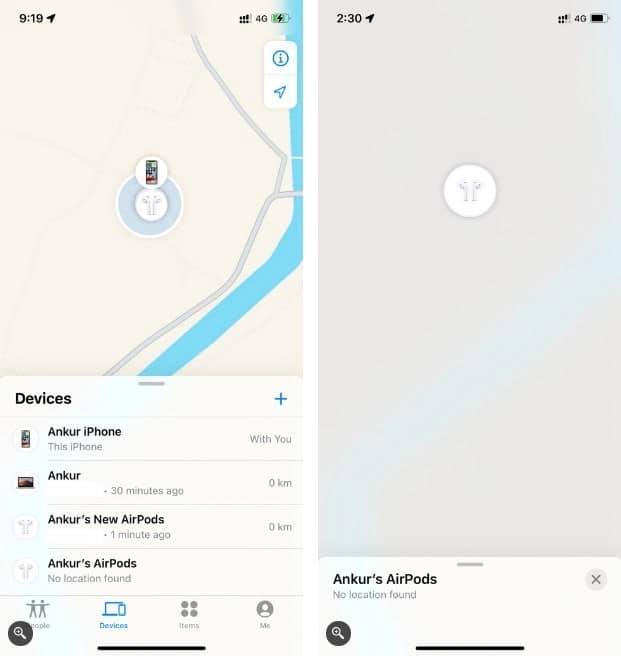
AirPods و تطبيق “تحديد الموقع”
نظرًا لأنَّ AirPods ليس لديها اتصال بالشبكة وتعتمد على الـ iPhone الخاص بك أو أي جهاز مُتصل آخر لتظهر في “تحديد الموقع” ، فمن الصعب العثور عليها في حالة فقدها.
ومع ذلك ، فإنَّ خدمة “تحديد الموقع” سهلة الاستخدام ويُمكن استخدامها لمعرفة آخر الاماكن المعروفة والحصول على الاتجاهات وتشغيل الأصوات للعثور على الأجهزة المفقودة. كل هذا يجعل من المفيد إضافة AirPods الخاصة بك إلى “تحديد الموقع” ، ويجب أن تضمن الحلول المذكورة أعلاه ظهورها بشكل صحيح. تحقق الآن من كيفية العثور على iPhone المفقود أو المسروق باستخدام تطبيق “تحديد الموقع”.








